SEMESTR I |
| |
|
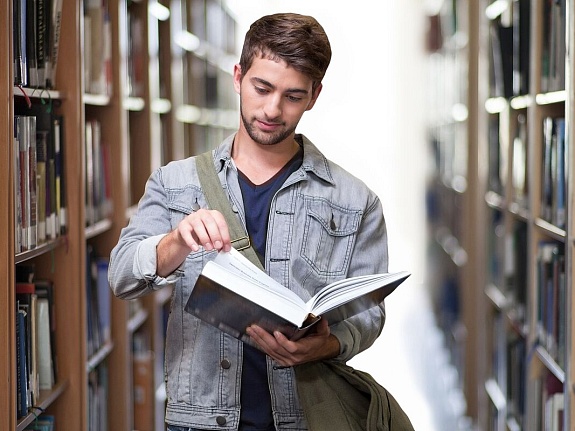
Uprzejmie informujemy, iż uczelnia będzie nieczynna
W dniach od 01.05.2024r. do 04.05.2024r. uczelnia będzie nieczynna.
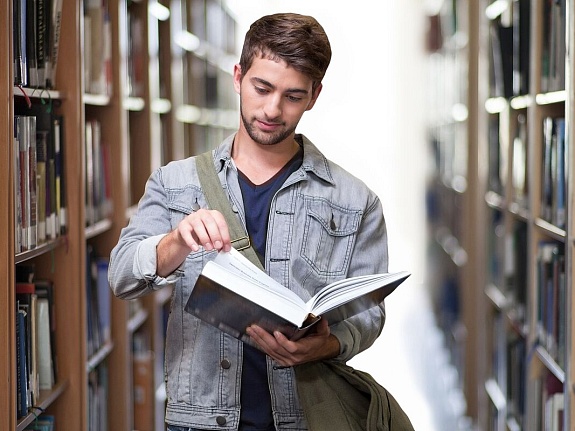
W dniach od 01.05.2024r. do 04.05.2024r. uczelnia będzie nieczynna.

16 kwietnia bieżącego roku zostało uruchomione po modernizacji Centrum Symulacji Medycznych i Pozoracji Ratowniczych. Uroczyste otwarcie odbyło się w budynku przy ul. Kościelnej 19, na które przybyli znamienici goście: posłowie , senatorowie , przedstawiciele władz miasta, dyrektorzy placówek…

Serdecznie zapraszamy uczniów szkół średnich na Dzień Otwarty w Wyższej Szkole Planowania Strategicznego.

Konferencja Naukowa - Edukacja i Medycyna. Pod patronatem Marszałka Województwa Śląskiego Jakuba Chełstowskiego